8. 激活并检查工作流#
在本步骤中,您将学习如何激活工作流以及修改默认的工作流设置。
激活工作流意味着每当触发器节点接收到输入或满足条件时,工作流就会自动运行。默认情况下,所有新创建的工作流都处于未激活状态。
要激活您的工作流,请将编辑器界面顶部导航栏中的 Inactive 切换开关设置为 Activated。Nathan 的工作流现在将每周一上午 9 点自动执行:
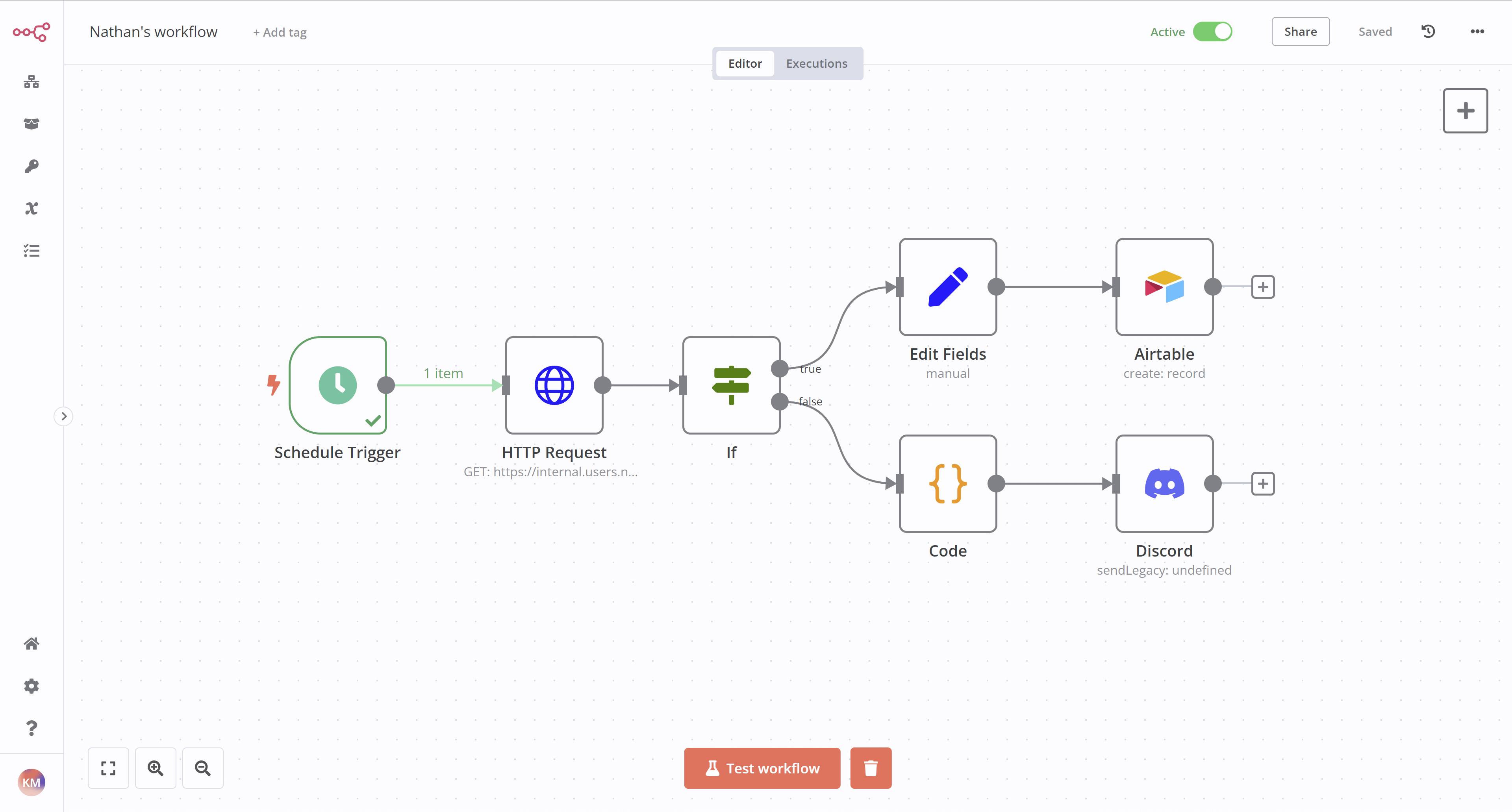
工作流执行#
执行(execution)表示工作流从第一个节点到最后一个节点的完整运行过程。n8n会记录工作流执行情况,让您能够查看工作流是否成功完成。执行日志对于调试工作流和定位问题发生阶段非常有用。
要查看特定工作流的执行记录,当工作流在画布中打开时,可以切换到执行(Executions)标签页。使用编辑器(Editor)标签页可切换回节点编辑器。
要查看整个n8n实例的执行日志,在编辑器界面中选择概览(Overview),然后在主面板中选择执行(Executions)标签页。
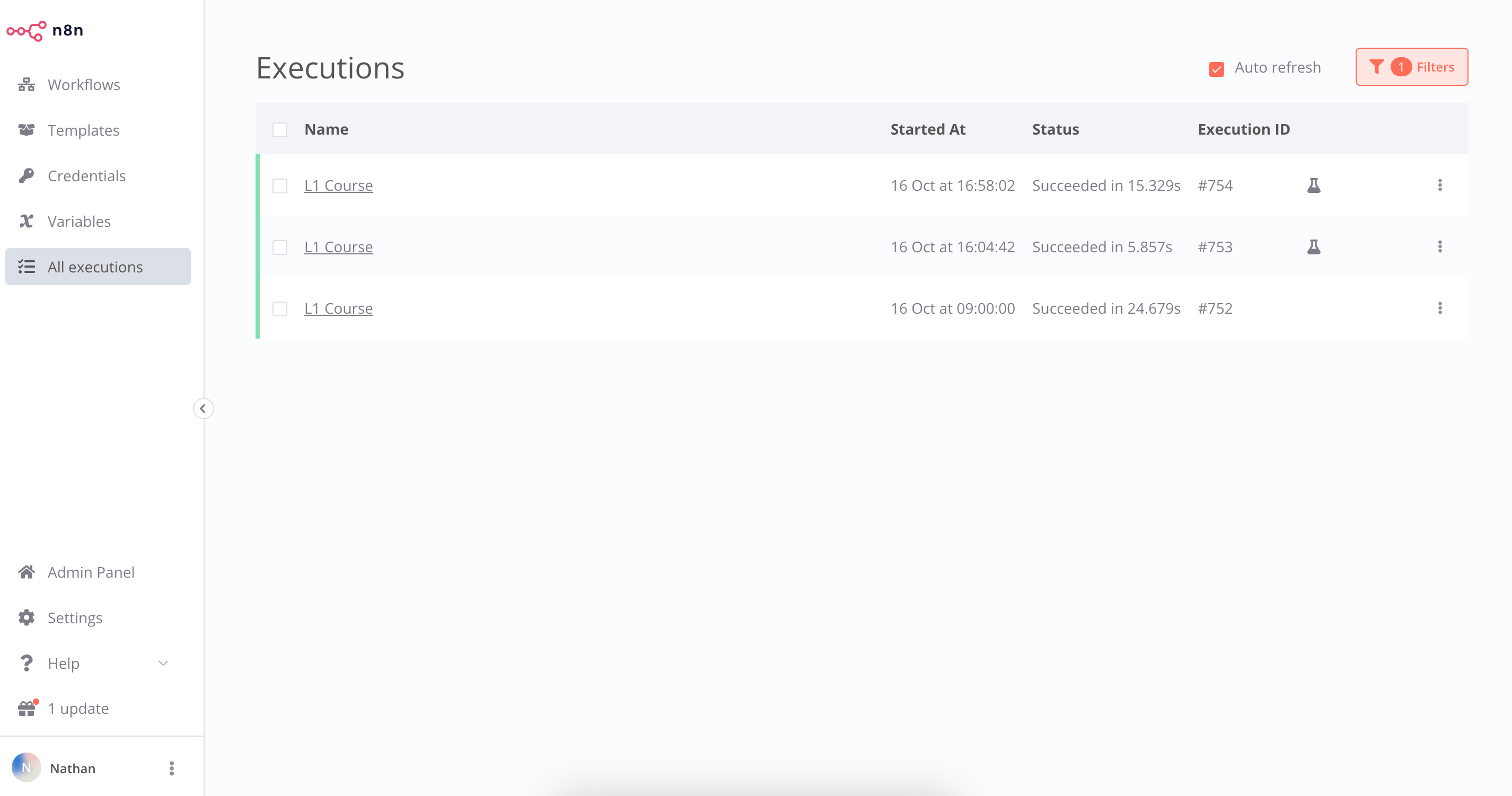
执行(Executions)窗口会显示包含以下信息的表格:
- 名称(Name): 工作流名称
- 开始时间(Started At): 工作流启动的日期和时间
- 状态(Status): 工作流状态(等待中、运行中、成功、已取消或失败)以及工作流执行所花费的时间
- 执行ID(Execution ID): 该工作流执行的唯一标识符
工作流执行状态
您可以按工作流和状态(任何状态、失败、已取消、运行中、成功或等待中)筛选显示的执行(Executions)记录。 此处显示的信息取决于您在工作流设置中配置要保存哪些执行记录。
工作流设置#
您可以在工作流设置中自定义工作流和执行,或覆盖某些全局默认设置。
要访问这些设置,请在编辑器界面中打开工作流时,点击画布右上角的三个点,然后选择设置。
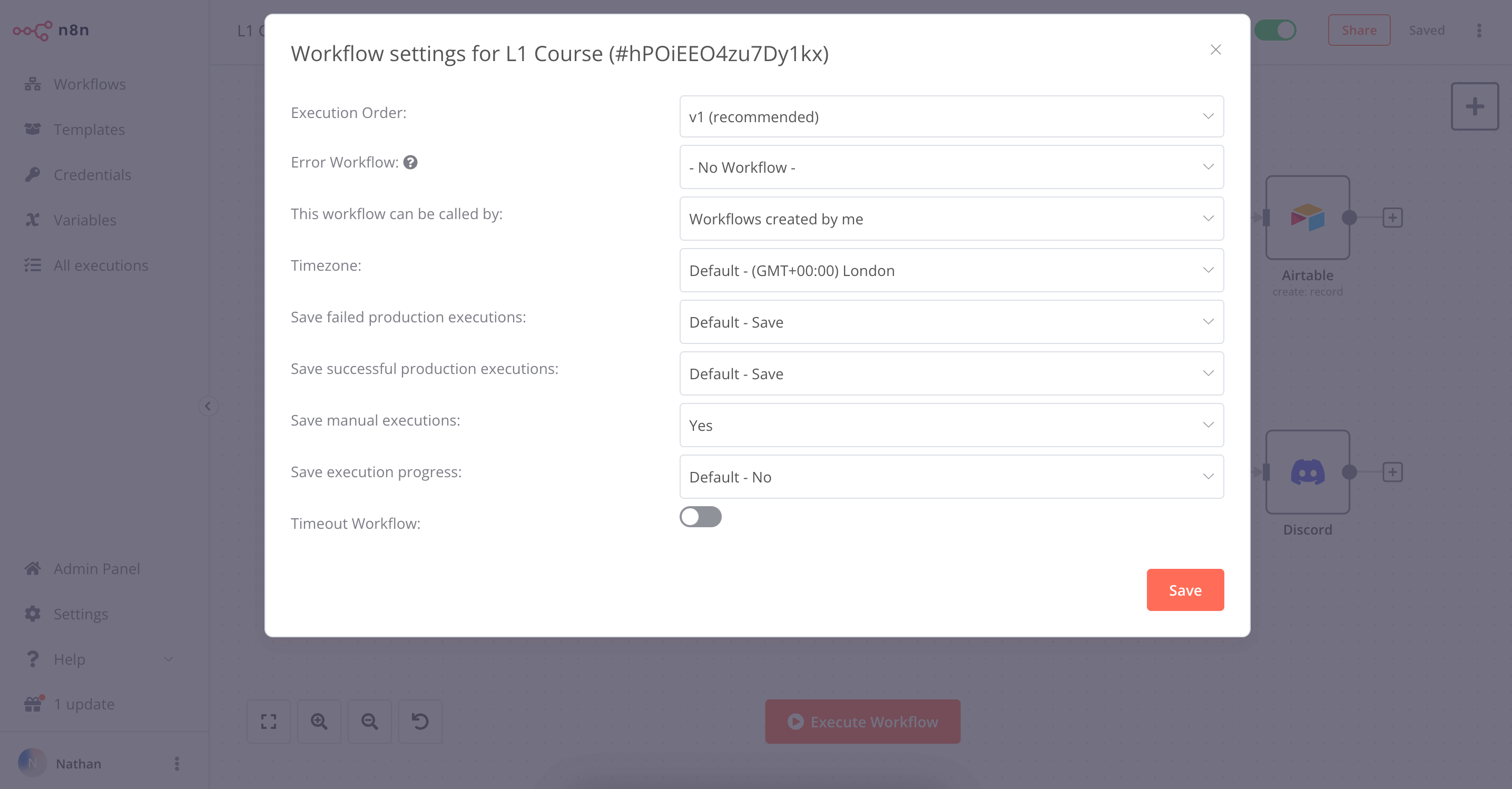
在工作流设置窗口中,您可以配置以下选项:
- 执行顺序:为多分支工作流选择执行逻辑。如果您没有依赖旧版执行顺序的工作流,应保持设置为
v1。 - 错误工作流:当前工作流执行失败时运行的备用工作流。
- 允许调用此工作流的来源:允许通过执行子工作流节点调用此工作流的工作流列表。
- 时区:当前工作流使用的时区。如未设置则使用全局时区。此设置对计划触发器节点尤为重要,可确保工作流在正确时间执行。
- 保存失败的生产执行:是否保存工作流失败时的执行数据。默认保存。
- 保存成功的生产执行:是否保存工作流成功时的执行数据。默认保存。
- 保存手动执行:是否保存从编辑器界面启动的执行记录。默认保存。
- 保存执行进度:是否保存每个节点的执行数据。如设为保存,可在出错时从停止处恢复工作流,但请注意这可能会降低执行速度。默认不保存。
- 工作流超时:是否在特定时间后取消工作流执行。默认不启用超时。
接下来做什么?#
你 👩🔧:就是这样!现在你拥有了一个包含7个节点的自动化工作流,它会在每周一早晨自动运行。你再也不用担心忘记处理数据的问题了,而是可以开始更有意义或更令人兴奋的工作。
Nathan 🙋:这个工作流太有用了,谢谢你!那么,你接下来有什么计划?
你 👩🔧:我想构建更多工作流,与其他人分享,并使用一些别人构建的工作流。